Vill du lära dig hur man skapar ett vackert 3D-vin glas i Adobe Illustrator från en enkel 2D vektorgrafik? Här får du en detaljerad guide som guidar dig steg för steg genom processen. Oavsett om du är ny i grafisk design eller vill utöka din kunskap, kommer den här guiden hjälpa dig att ta dina färdigheter till nästa nivå.
Viktigaste insikter
- Börja med en 2D-grafik av ditt vinglas och dela det i två halvor.
- Använd 3D-virvel-effekten i Illustrator för en realistisk 3D-visualisering.
- Experimentera med inställningar som ljus och skuggning för ett tilltalande resultat.
- Glöm inte att öppna toppen av glaset så att det är redo att fyllas.
Steg-för-steg-guide
För att effektivt skapa ett 3D-vinglas i Illustrator, följ dessa steg:
Först bör du ha din ikon av ett vinglas som du har skapat tidigare. Välj den och dela den i två halvor. För detta lägger du till vägpunktare som du placerar i mitten av glaset. För att göra detta, tryck på vägverktyget och sätt en punkt i mitten. Gör samma sak i den nedre delen av glaset.
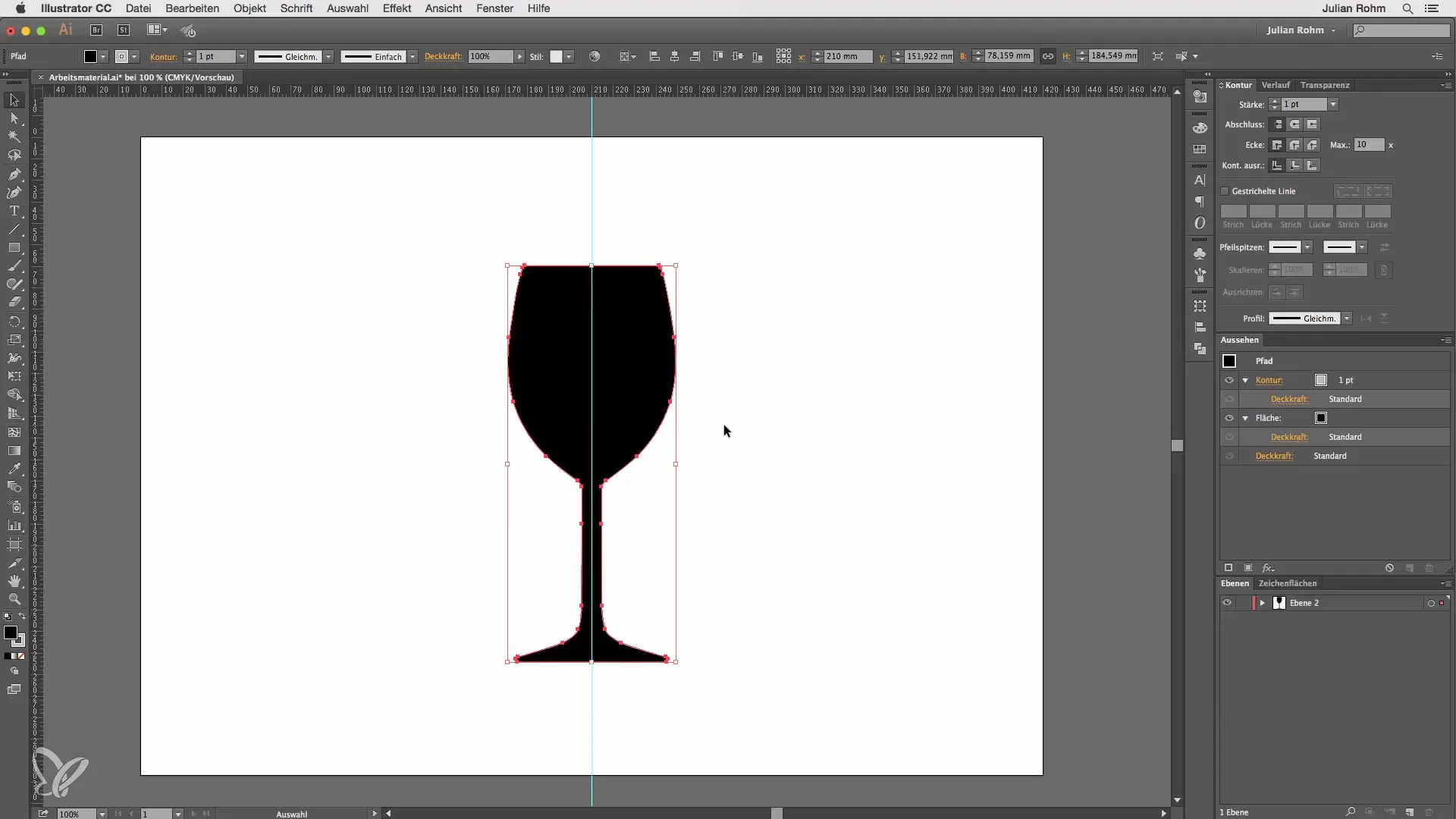
Efter att ha delat din ikon i två halvor, välj direktvalsverktyget och markera vänster sida av glaset. Ta bort denna sida med raderingsknappen. Glöm inte att ta bort fyllnadsfärgen. Ställ in konturfärgen på ett medel- till ljust grått för att få en bra start.
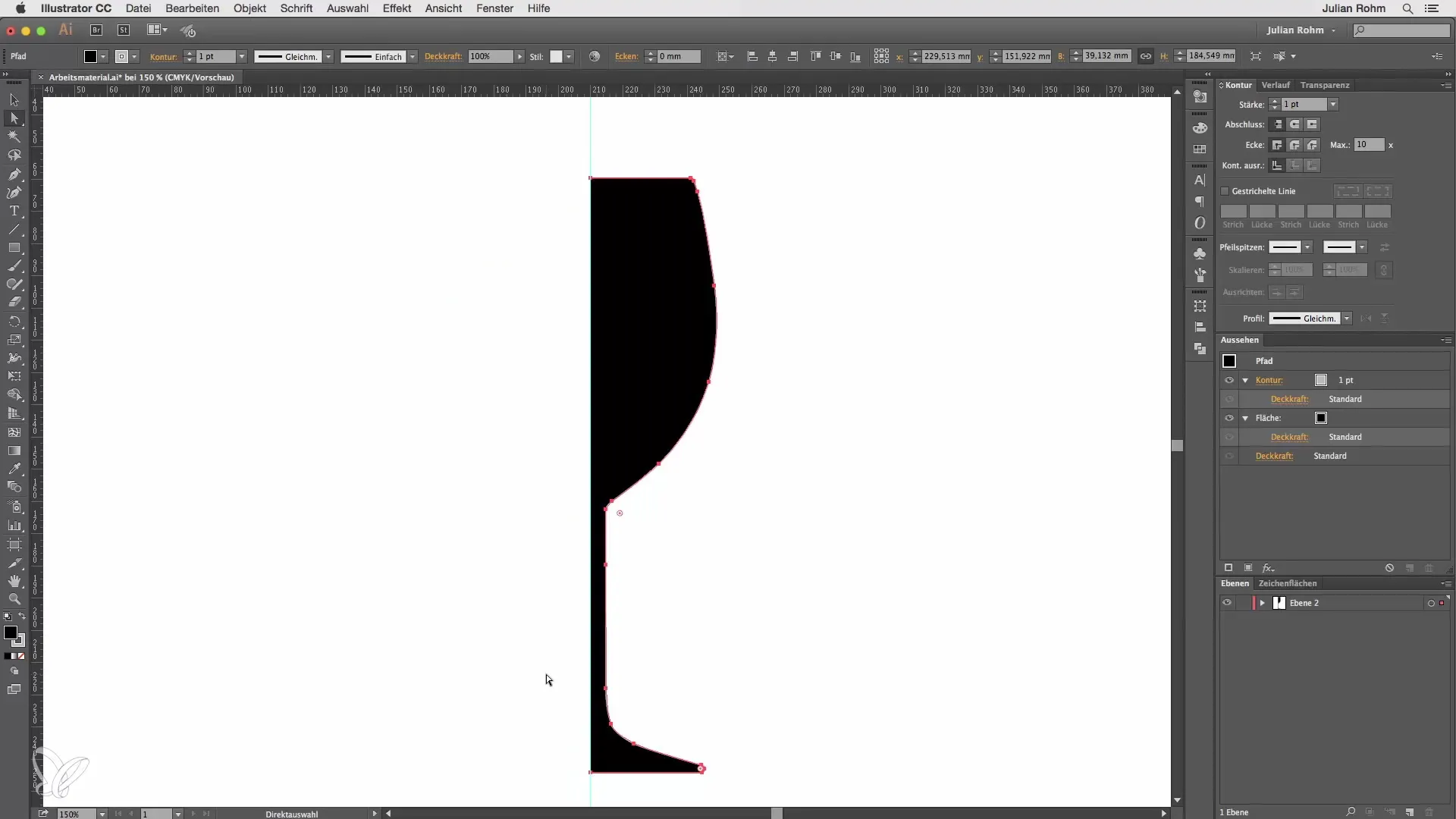
Nu har du bara den högra vägen kvar. Föreställ dig att detta objekt roterar runt en spegelaxel för att bilda ett 3D-objekt. Navigera till "Effekt", välj "3D" och sedan effekten "Virvel". Aktivera förhandsvisningen i dialogrutan för att se vad som händer när du applicerar effekten. Då ska du se ett 3D-objekt direkt.
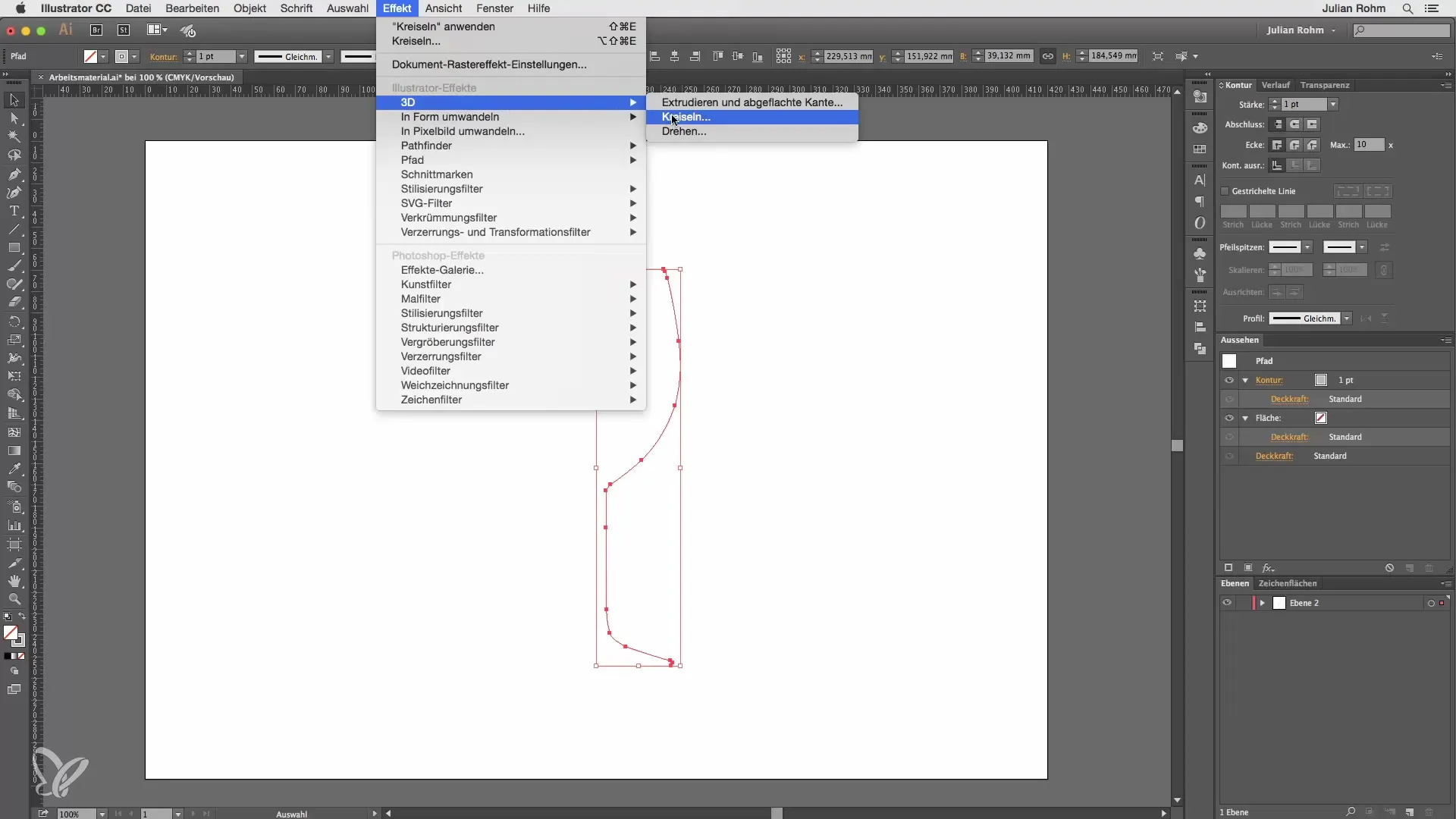
Ändra rotationsvinklarna i dialogrutan för att ställa in exakta vinklar. Du kan till exempel bara rotera 180°, men det ger bara ett halvt vinglas. Sätt vinkeln tillbaka på 360° för att få hela glaset.
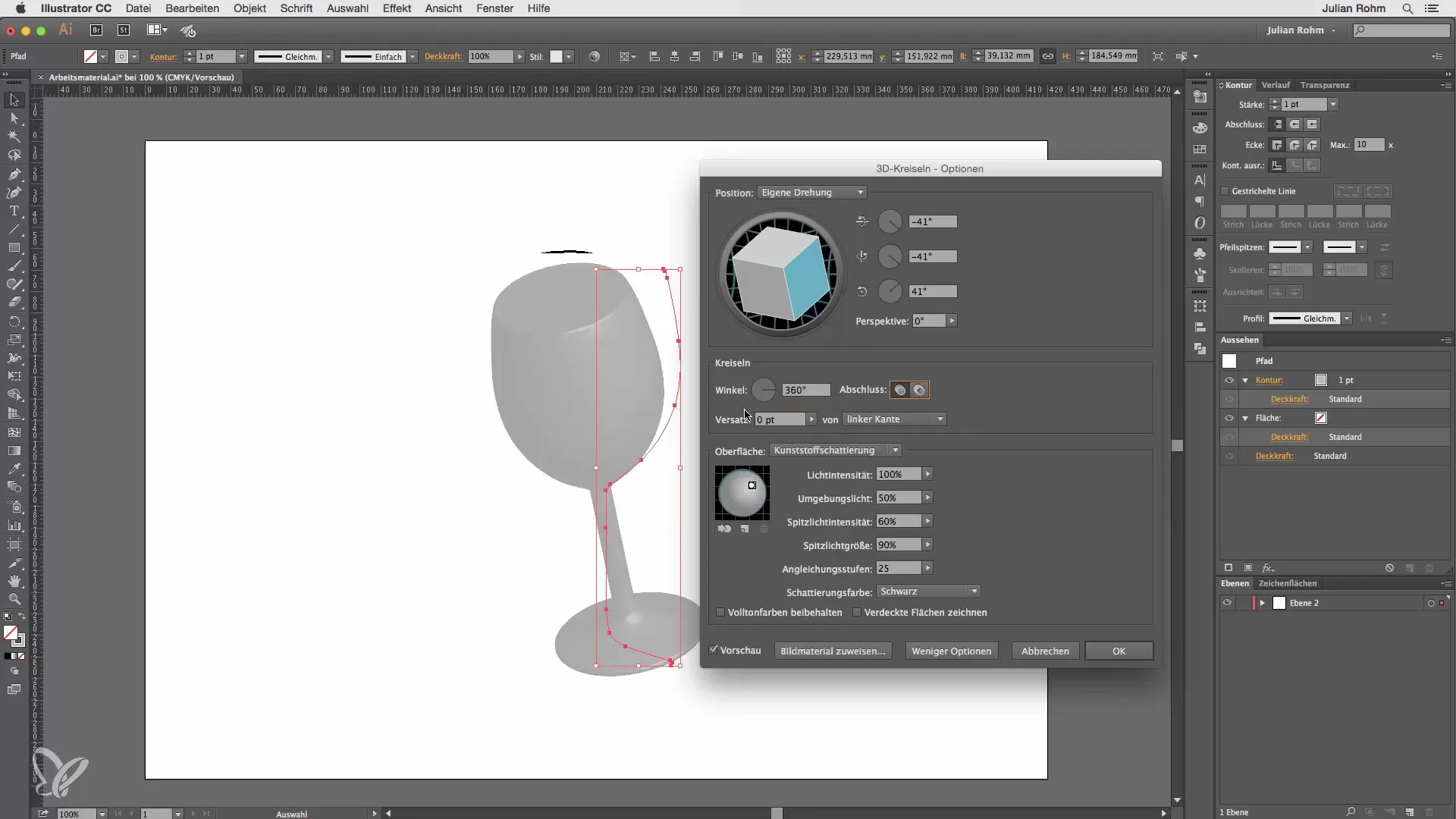
Det finns olika inställningar som du kan göra för att ändra utseendet på ditt glas. Välj en trådmodell för att se strukturen eller aktivera en diffus skuggning för mer djup. Alternativt kan du använda standard plastskuggning som lägger till höjdpunkter för att göra glaset mer realistiskt.
För att påverka ljusets riktning kan du justera olika inställningar i dialogrutan. Det inkluderar omgivande ljusstyrka och skarp ljusstyrka för att få ljuset att träda fram bättre. Observera att ett högre antal justeringsnivåer innebär en mer exakt beräkning, men också kräver mer beräkningstid.
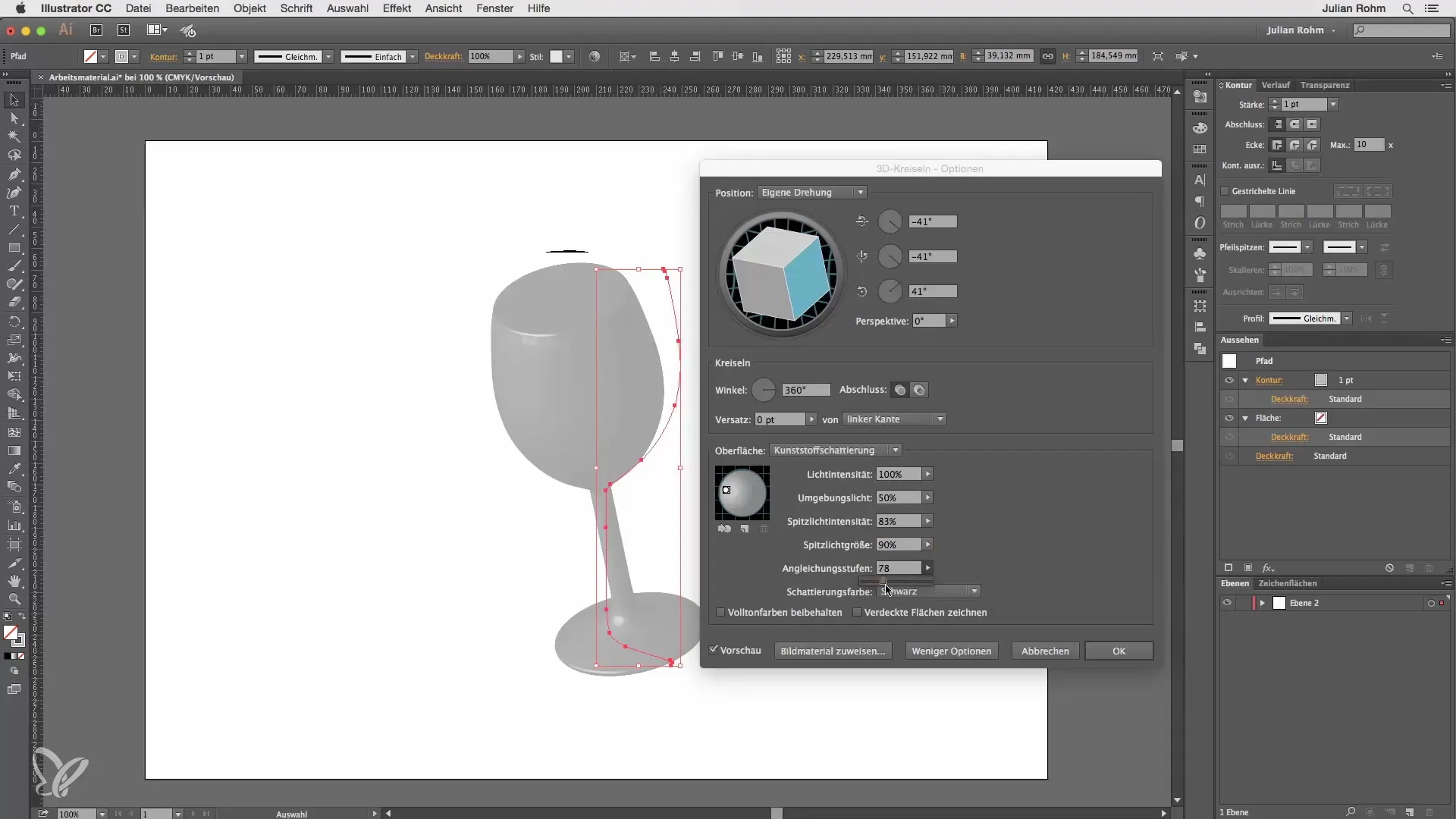
När du är nöjd med ditt 3D-objekt, klicka på "OK". Du har fortfarande möjlighet att ändra konturfärgen på ditt glas när som helst för att åstadkomma önskad effekt.
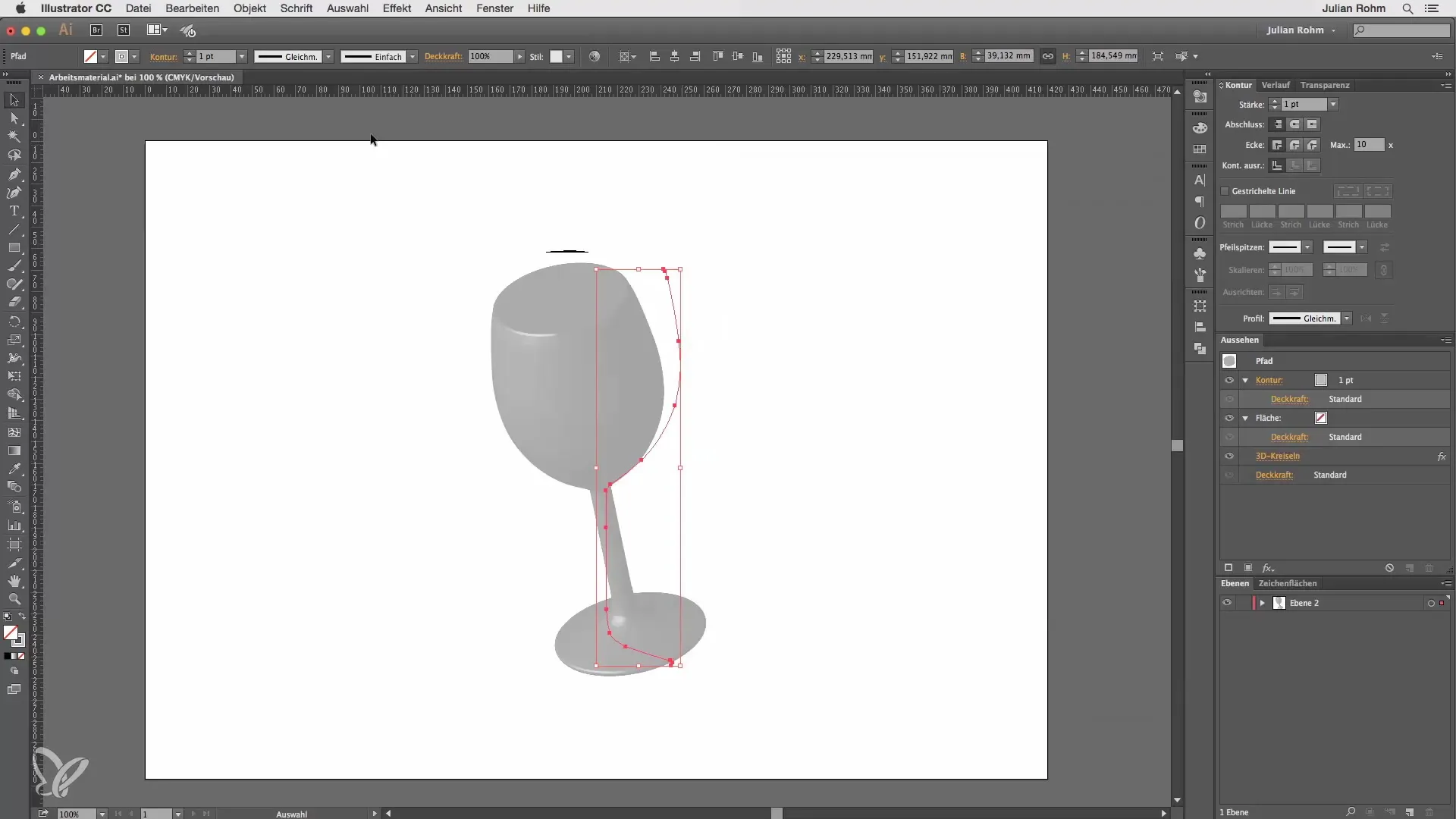
Om du vill göra förändringar i efterhand, gå till utseendepanelen för att redigera 3D-virvel-effekten igen. Detta låter dig alltid återgå till dialogrutan och ändra dina inställningar vid behov.
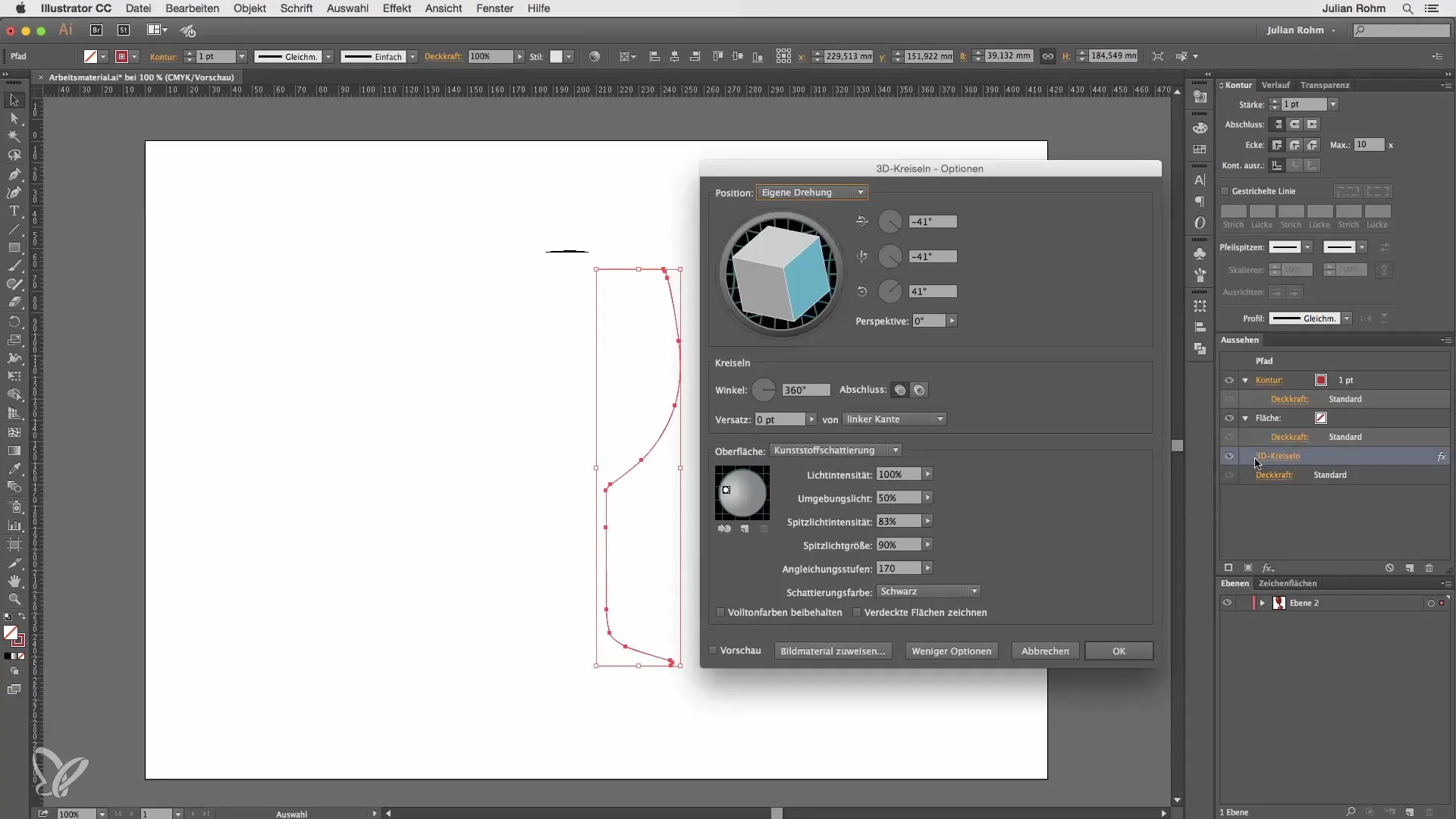
Nu har du skapat ett vackert 3D-vin glas. Observera att ditt glas fortfarande inte kan ta emot någon vätska eftersom den övre kanten är stängd. För att lösa detta, sänk först justeringsnivåerna för snabbare bearbetning och inaktivera 3D-effekten. Nu kan du ta bort den främsta vägen högst upp. Aktivera 3D-virvel-effekten igen och vrid glaset så att du kan titta ner i det.
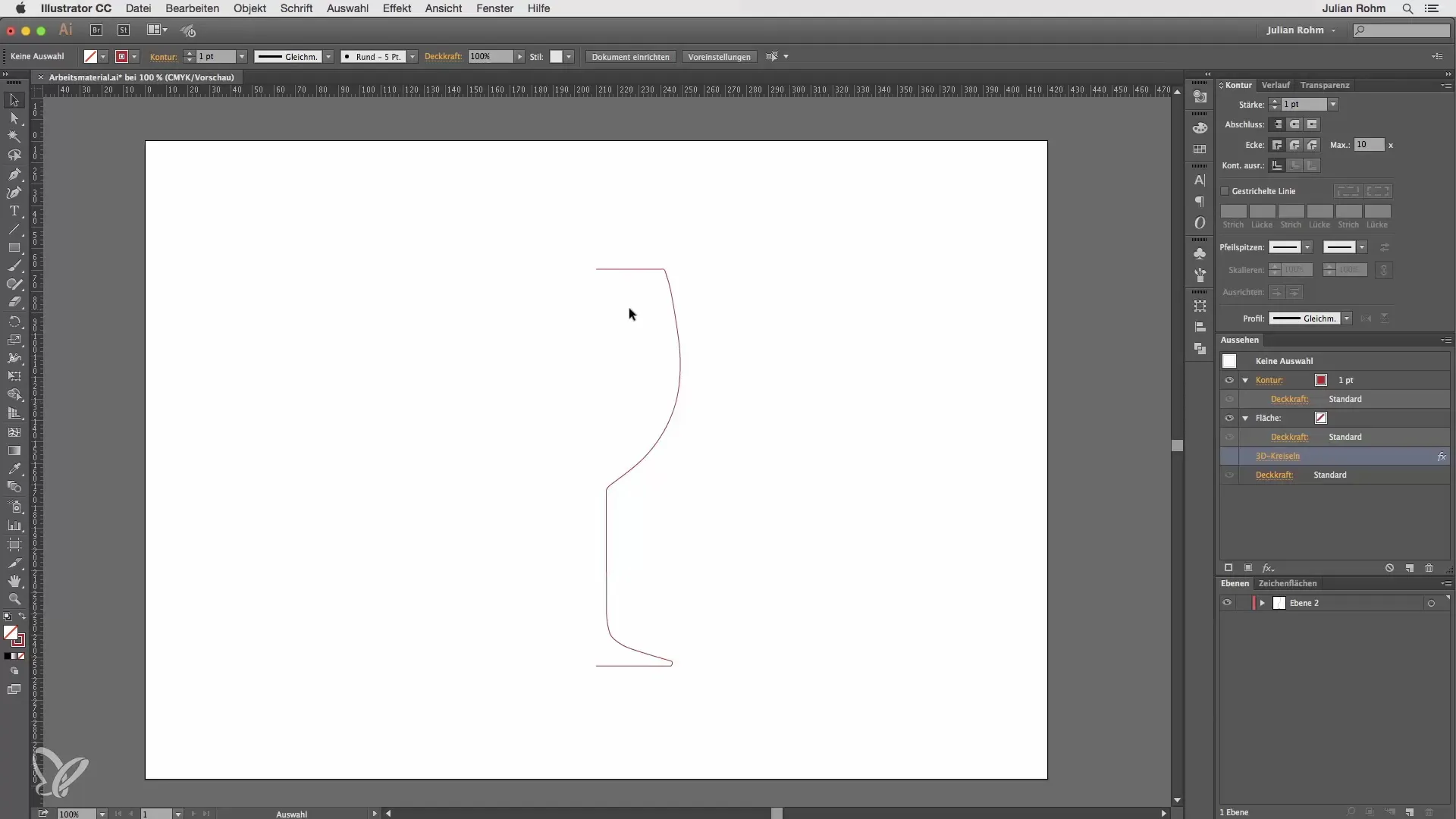
Vinglaset har nu en båge upptill och är redo att fyllas.
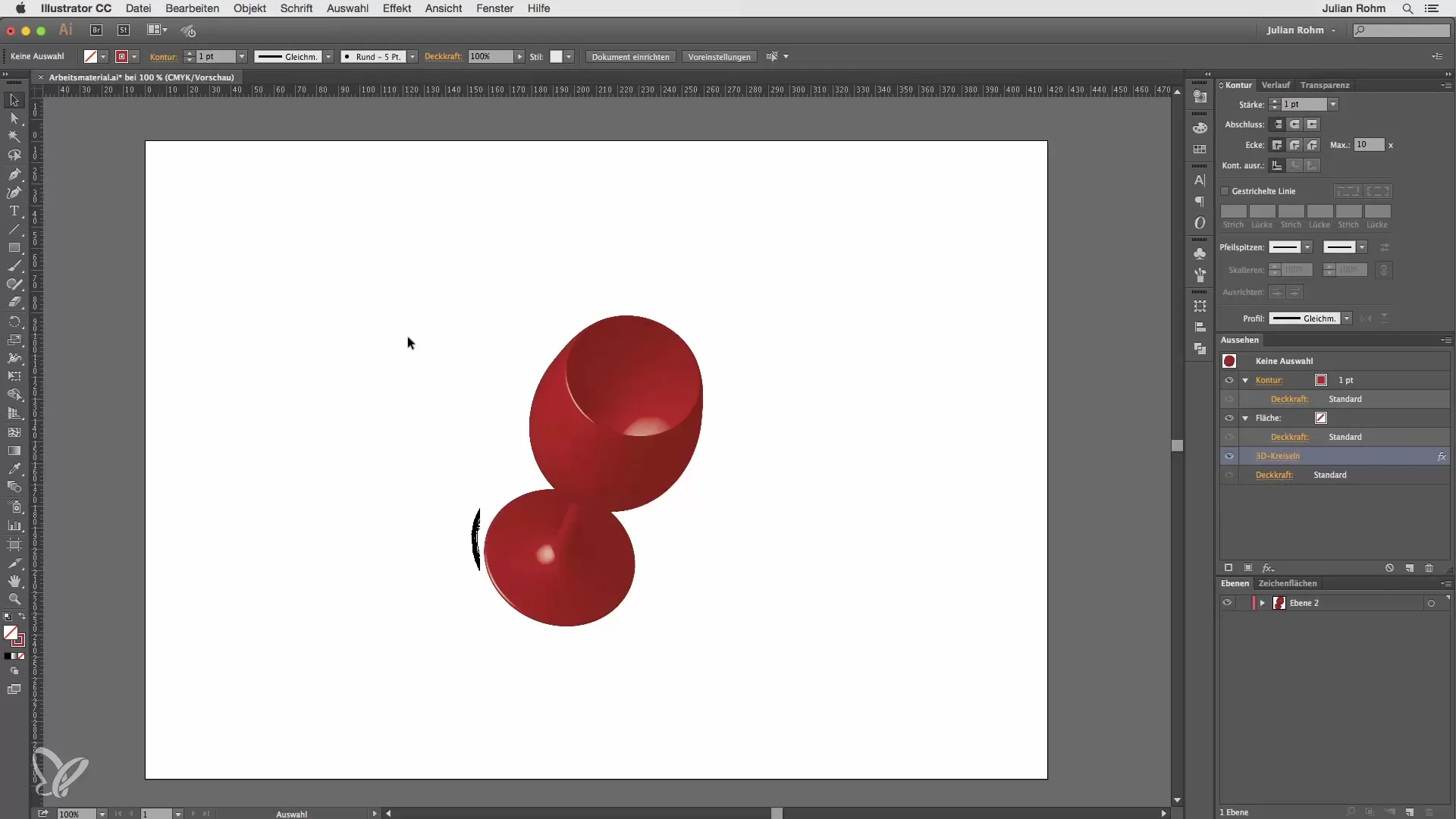
Sammanfattning – skapa ett 3D-vin glas i Illustrator
Med de ovanstående stegen har du nu framgångsrikt skapat ett 3D-vin glas från en 2D-grafik. Användningen av Adobe Illustrator öppnar inte bara nya designmöjligheter för dig utan också flexibiliteten att ge dina designer realistiska effekter.
Vanliga frågor
Hur delar jag min ikon i två halvor?Använd vägverktyget för att lägga till vägpunkter och ta bort en av halvorna.
Kan jag ändra inställningarna i efterhand?Ja, gå bara till utseendepanelen och välj 3D-virvel-effekten.
Varför är justeringsnivån viktig?En högre justeringsnivå ger ett realistiskt utseende, men kräver mer beräkningstid.
Hur öppnar jag toppen av glaset?Inaktivera 3D-effekten, ta bort den övre vägpunkten och aktivera effekten igen.
Kan jag ändra färgen på glaset?Ja, konturfärgen kan ändras när som helst.


